Google टीवी के साथ Chromecast पर अनुशंसाओं को कैसे अक्षम करें
गूगल Chromecast नायक गूगल टीवी गर्भनाल काटना / / October 27, 2020
पिछला नवीनीकरण
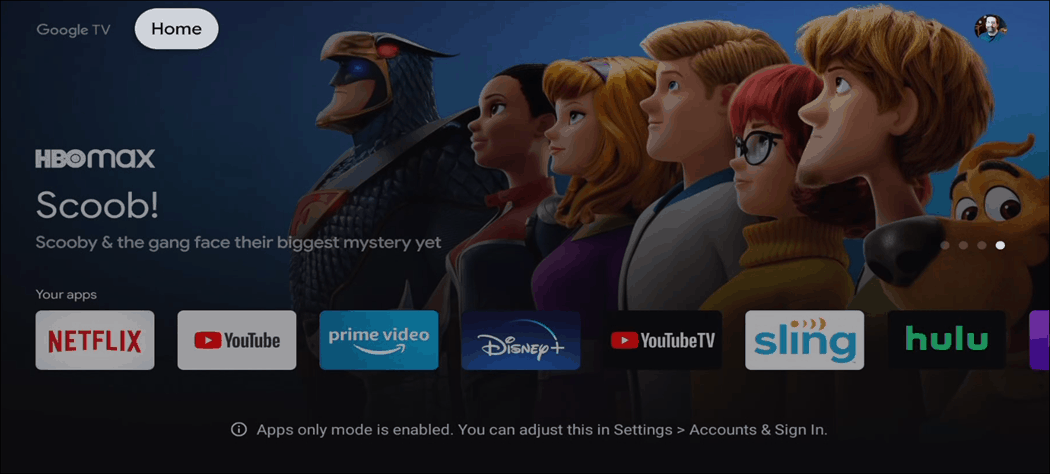
डिफ़ॉल्ट रूप से, Google टीवी होम स्क्रीन सिफारिशों और अन्य मदों को प्रदर्शित करता है। लेकिन अगर आप अव्यवस्था मुक्त इंटरफ़ेस पसंद करेंगे तो आप Apps Only मोड को सक्षम कर सकते हैं।
Google टीवी के साथ Chromecast एक विशिष्ट Chromecast डोंगल से अलग है। इसमें स्वयं के इंटरफेस के साथ Google टीवी नामक एक आत्म-निहित ऑपरेटिंग सिस्टम है और इसमें रिमोट शामिल है। यह एक ऐसा उपकरण है जो अधिक काम करता है जैसे फायर टीवी, रोकू, या एप्पल टीवी। अब आपको अपने टीवी पर सामग्री स्ट्रीम करने के लिए किसी फ़ोन या टैबलेट की आवश्यकता नहीं है। होम स्क्रीन में प्रदर्शित आइटम और ट्रेंडिंग आइटम प्रदर्शित होते हैं। इसमें "ऐप्स," "फॉर यू," "लाइब्रेरी" जैसी श्रेणियों के साथ एक शीर्ष पंक्ति भी है। और ऐसे कदम हैं जिन्हें आप उठा सकते हैं Google टीवी होम स्क्रीन पर आइटम ले जाएं.
यदि आप इससे खुश हैं तो आप कर सकते हैं गोगे टीवी पर सिफारिशों में सुधार. लेकिन अगर आपको वह सभी सामग्री मिल जाती है, जो आपके होम स्क्रीन पर दिखाई देती है और आप केवल अपने इंस्टॉल किए गए ऐप ही देख पाएंगे। आपको बस "केवल एप्लिकेशन" मोड चालू करना होगा। यदि आप एक कम बरबाद होम स्क्रीन इंटरफ़ेस पसंद करेंगे तो यह कैसे करें।
Google TV पर अनुशंसाएँ निकालें
आरंभ करने के लिए अपने रिमोट को पकड़ो और होम स्क्रीन के शीर्ष दाईं ओर अपने प्रोफ़ाइल आइकन पर नेविगेट करें।
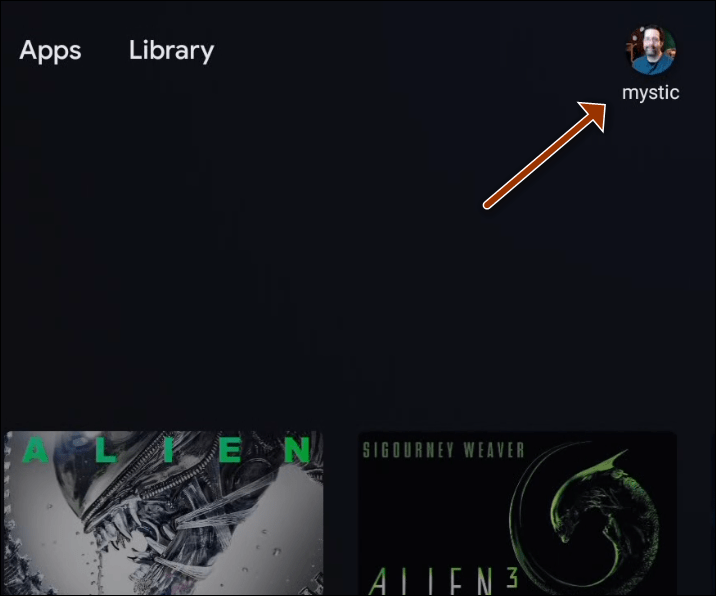
अगला, मेनू से सेटिंग्स का चयन करें।
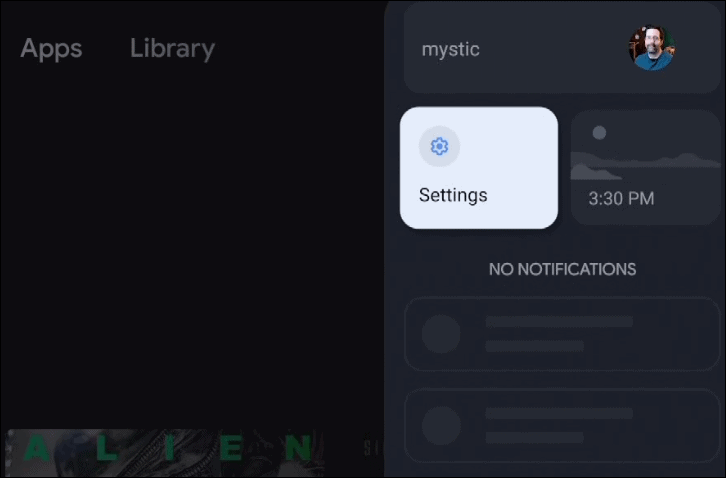
अब नीचे स्क्रॉल करें और मेनू की सूची से "अकाउंट्स एंड साइन इन" चुनें।
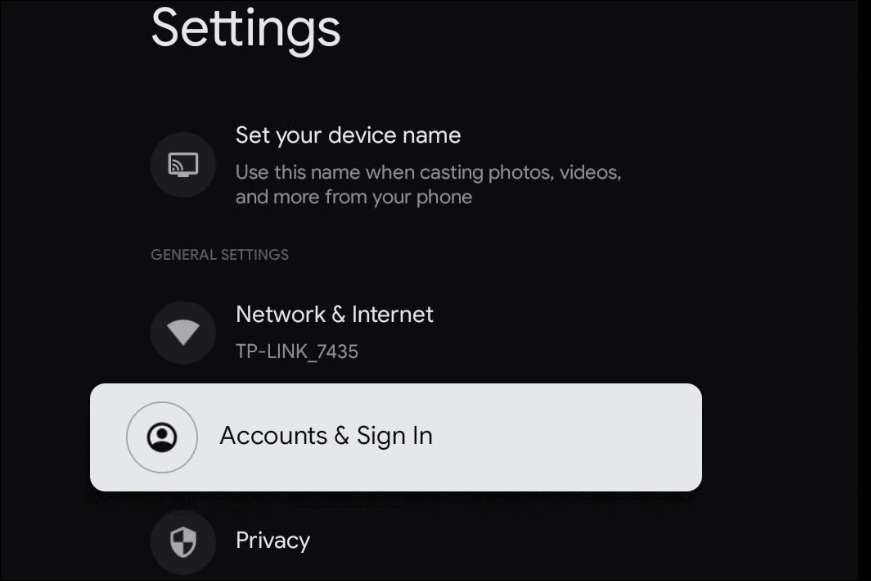
इसके बाद, मेनू के शीर्ष पर अपना Google खाता चुनें।
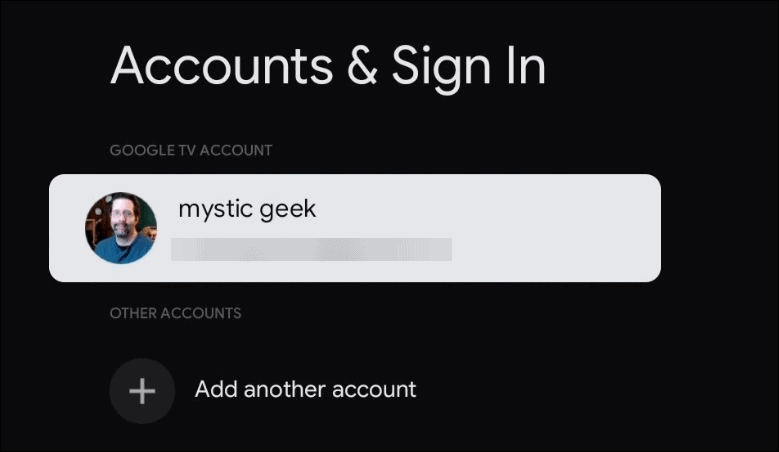
आपका Google टीवी खाता वह Google खाता है जिसे आपने Google टीवी के साथ अपने Chromecast को सेट करते समय साइन इन किया था।
स्क्रॉल करें और सूची से "केवल एप्लिकेशन मोड" पर टॉगल करें।
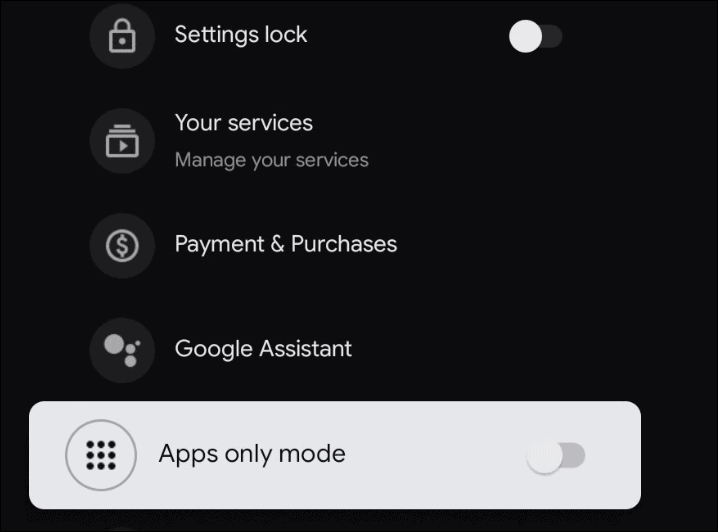
एक पुष्टिकरण स्क्रीन पॉप अप करती है और बताती है कि Apps Only मोड में क्या अक्षम होगा। दबाएं जारी रखें बटन।
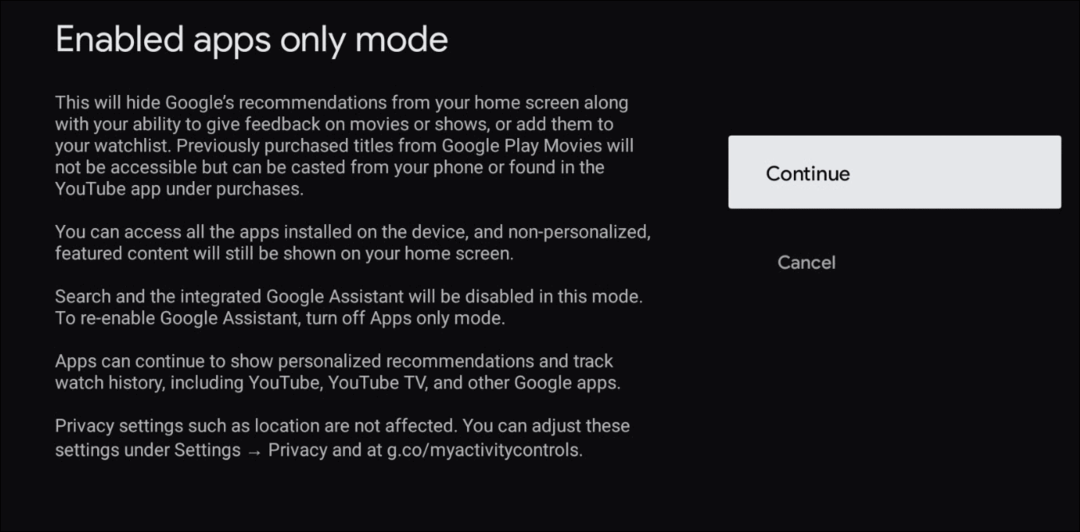
Apps Only को सक्षम करने के बाद आपकी होम स्क्रीन निम्नलिखित शॉट की तरह दिखाई देगी। सभी अतिरिक्त सामग्री को सिफारिशों सहित हटा दिया गया है और "ऐप्स," "आपके लिए," और अन्य मदों जैसे विभिन्न मदों की शीर्ष पंक्ति। अतिरिक्त अव्यवस्था के साथ होम स्क्रीन एक बहुत क्लीनर है जो आप नहीं चाहते हैं। और बल्कि यह कि इसे हटा दिया जाएगा। होम स्क्रीन पर केवल इंस्टॉल किए गए ऐप दिखाई देंगे।
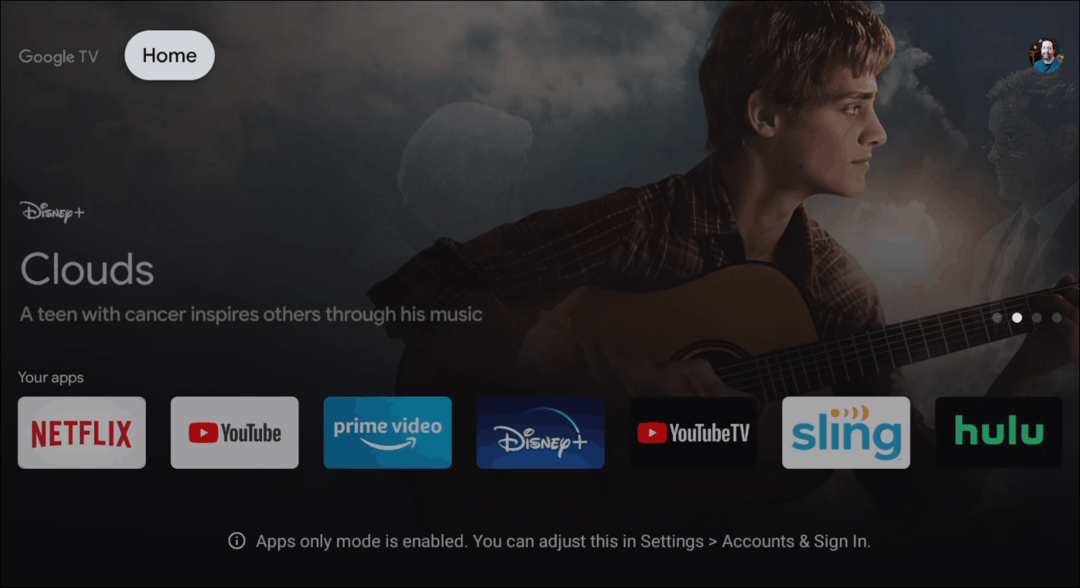
जब केवल एप्स मोड सक्षम होता है तो स्क्रीन अव्यवस्था मुक्त होगी। आपके इंस्टॉल किए गए ऐप्स के नीचे एक संदेश भी होगा, जिससे आपको पता चलेगा कि Apps Only मोड सक्षम है।
और यदि आप Google टीवी के साथ और अधिक सहायता की तलाश में हैं, तो हमारे लेख को देखें Google TV पर ऐप्स कैसे इंस्टॉल करें.
व्यक्तिगत पूंजी क्या है? 2019 की समीक्षा शामिल है कि हम धन का प्रबंधन करने के लिए इसका उपयोग कैसे करते हैं
चाहे आप पहले निवेश से शुरू कर रहे हों या एक अनुभवी व्यापारी हों, पर्सनल कैपिटल में सभी के लिए कुछ न कुछ है। यहाँ एक नज़र है ...
